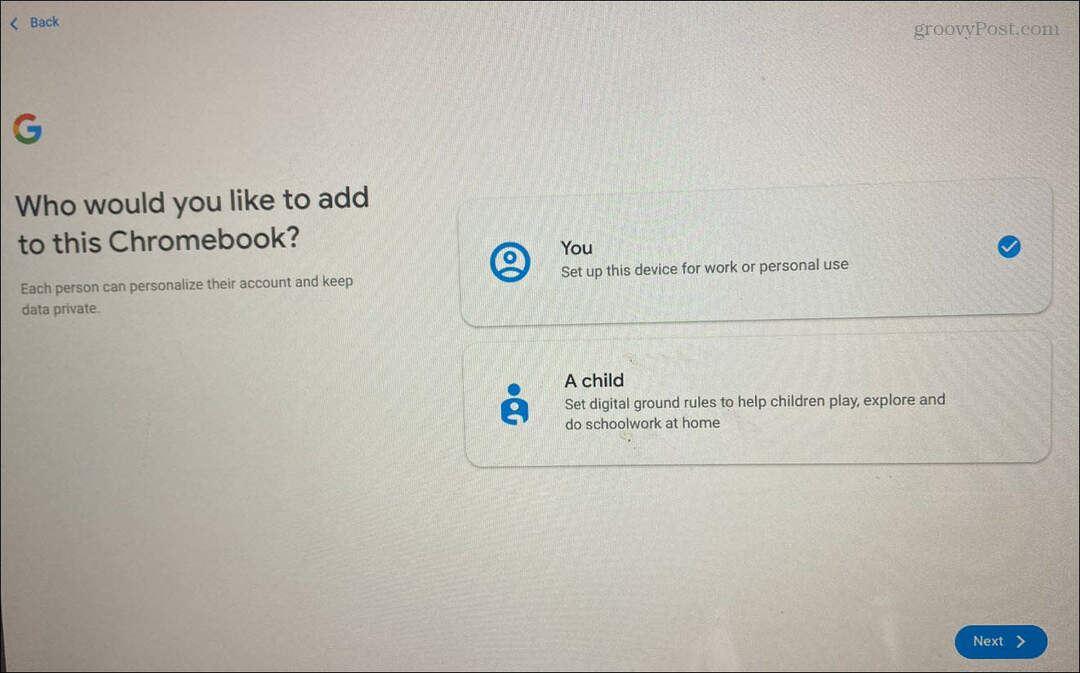Sidst opdateret den

Tasker er en af disse apps, som du ikke kan leve uden, når du først begynder at bruge den. Sådan kontrolleres alle IoT-enheder.
Tasker er en af disse apps, som du ikke kan leve uden, når du først begynder at bruge den. Appen giver dig mulighed for at udnytte kraften fra alle komponenter i din Android for at gøre fuld brug af alt, hvad din Android er i stand til.
Forestil dig ikke længere at skulle famle i mørket for at tænde din lommelygte-app. Eller ikke længere at løbe tør for strøm fra batteriet, fordi du forlod Wi-Fi tændt, når du ikke virkelig havde brug for det.
Tasker giver dig mulighed for at omdanne din telefon til en automatiseret assistent, der automatisk tager sig af de mindre detaljer, så du ikke behøver det. Lad os se på, hvor let det er at bruge Tasker til at automatisere din Android-telefon.
Navigering i Tasker
Når du først starter Tasker, ser appen bedragerisk enkel ud. Der er simpelthen fire menupunkter, og hvis du trykker på hver af dem, vil du se, at skærmene i øjeblikket er blanke. Dette skyldes, at du ikke har konfigureret nogen automatiserede opgaver endnu.
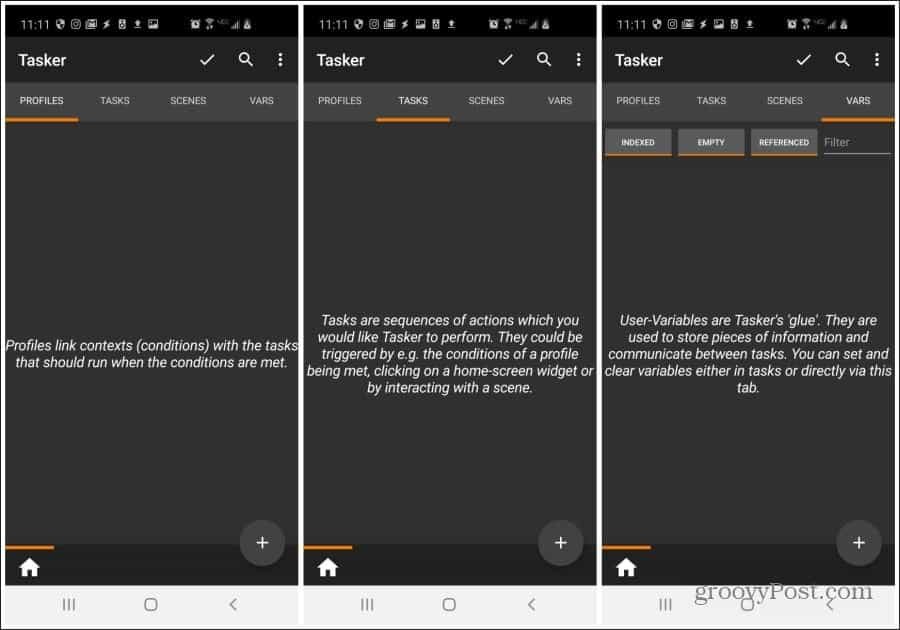
Her er betydningen bag hvert menupunkt:
- Profiler: Viser de betingelser, der skal udløse de opgaver, du har konfigureret
- Opgaver: Sekvenser af handlinger, som Tasker vil udføre, når de rigtige betingelser er opfyldt
- Scener: Brugergrænseflader, du har designet som en front-end til dine Tasker-automatiseringer
- Vars: Variabler, du kan oprette for at videregive information mellem opgaver
De fleste Tasker-brugere rører aldrig engang Scener og Vars. Nogle mere avancerede brugere kan muligvis begynde at bruge variabler inden for opgaveautomatisering. Men medmindre du søger at oprette din egen app, har du sandsynligvis aldrig behov for at bruge scener.
Lad os komme i gang med at sammensætte nogle af de mere nyttige opgaveautomatiseringer i Tasker
Aktivér alle tilladelser
For at kontrollere din Android har Tasker brug for tilladelser til at gøre ting som at ændre indstillinger, oprette underretninger eller bruge administrative kommandoer.
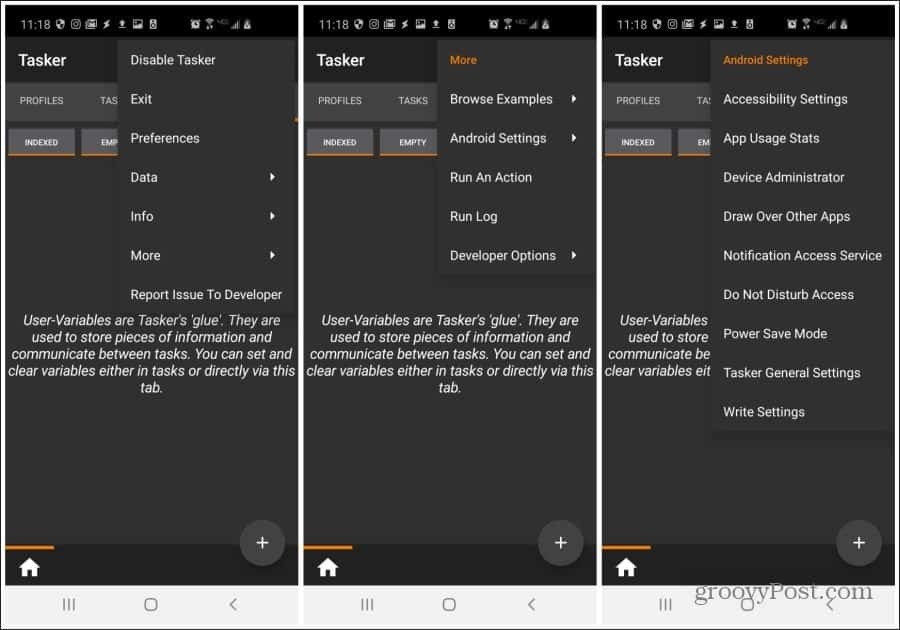
For at gøre dette, vælg de tre prikker øverst til højre fra Tasker-hovedskærmen. Vælg Mere. Vælg Android-indstillinger. Gå derefter igennem hvert menupunkt og aktiver autorisation for Tasker for hver af dem.
Opret en natfunktionsopgave
Start med en automatiseret opgave, som alle har brug for, lad os se på at automatisere alle de ting, du normalt gør med din telefon, når du går i seng.
Disse kan omfatte:
- Aktiver Forstyr ikke
- Start ur-app
- Spil et beroligende musikspor
Opret en profil
For at konfigurere disse skal du sikre dig, at du er i menuen Profiler.
- Tryk på + ikonet nederst til højre på skærmen. Navngiv profilen Nattilstand.
- Vælg Tid fra pop op-menuen.
- Indstil FRA tid til, når du går i seng og indstiller TIL tid til, når du vågner op.
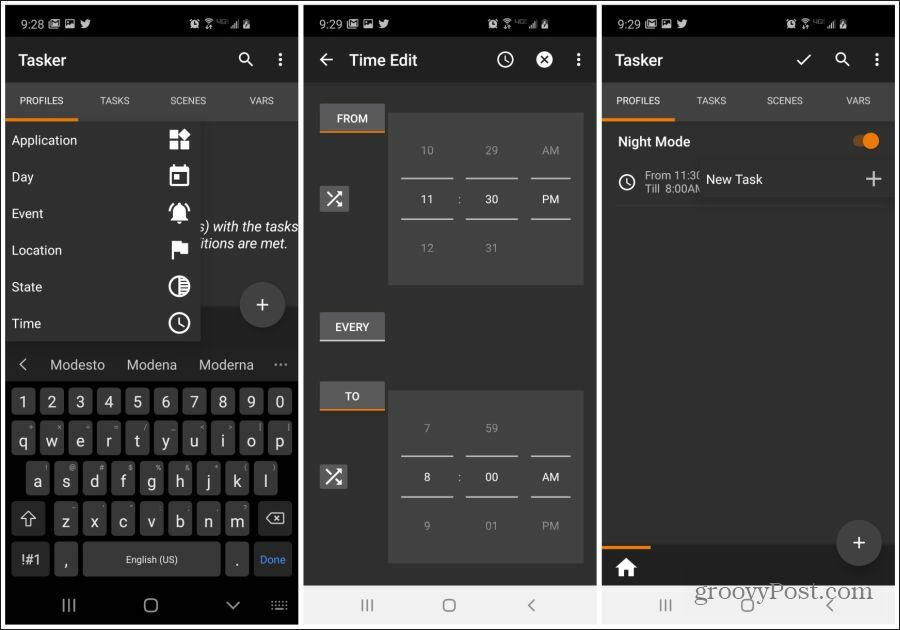
Opret Forstyr ikke opgaven
Nu hvor din profil er oprettet, skal du oprette den opgave, der muliggør Forstyrr ikke tilstand.
- Giv opgavesekvensen navnet Forstyr ikke og vælg afkrydsningsfeltet.
- Vælg Lyd fra handlingskategorien, og vælg derefter Forstyr ikke.
- Sørg for, at tilstanden er indstillet til Ingen afbrydelser og vælg bagpilen øverst på skærmen.
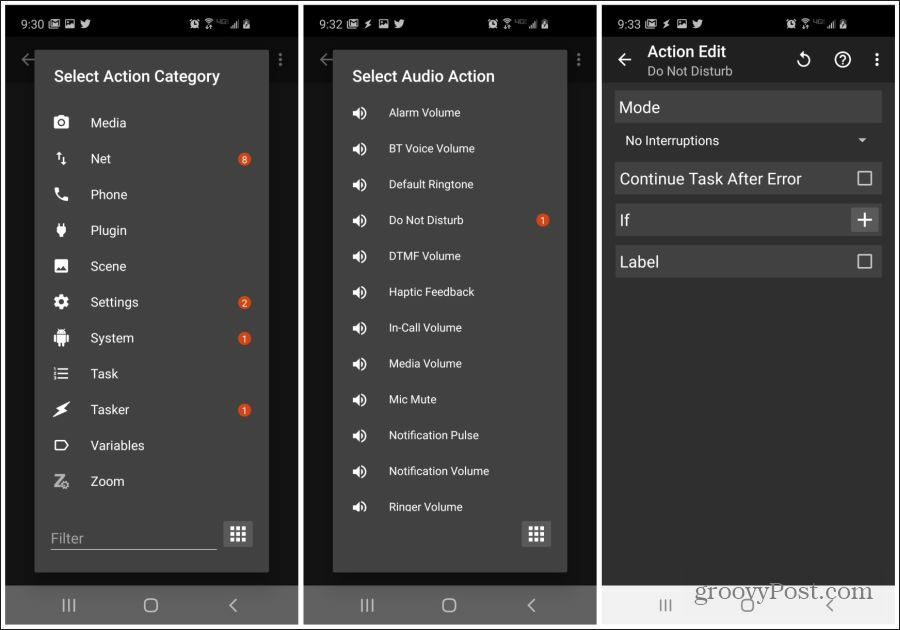
Opret en ur-appstartopgave
Derefter skal du oprette opgaven for at starte Clock-appen.
- Tilbage på skærmen Opgaveredigering, vælg + ikonet nederst til højre på skærmen.
- Vælge Start app fra menuen, og vælg derefter ur-appen (eller en hvilken som helst app, du bruger til at administrere din morgenalarm).
- Tryk på pil tilbage, og nu ser du begge opgaver, der er anført på Opgaveredigering skærm.
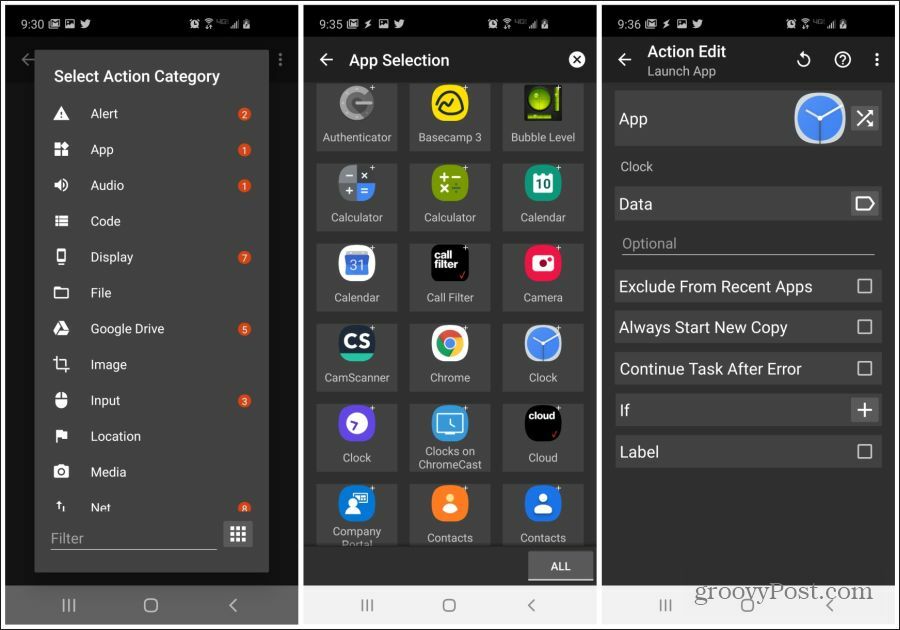
- På skærmen Opgaveredigering skal du vælge + ikonet nederst til højre på skærmen.
- Vælg Musikafspilning fra menuen.
- Gennemse til det bibliotek, hvor dit sleep-musikspor er placeret, og vælg musikfilen.
- Tryk på pil tilbage, og nu vil du se alle tre automatiserede nattilstand-opgaver, der er anført på skærmen Opgaveredigering.
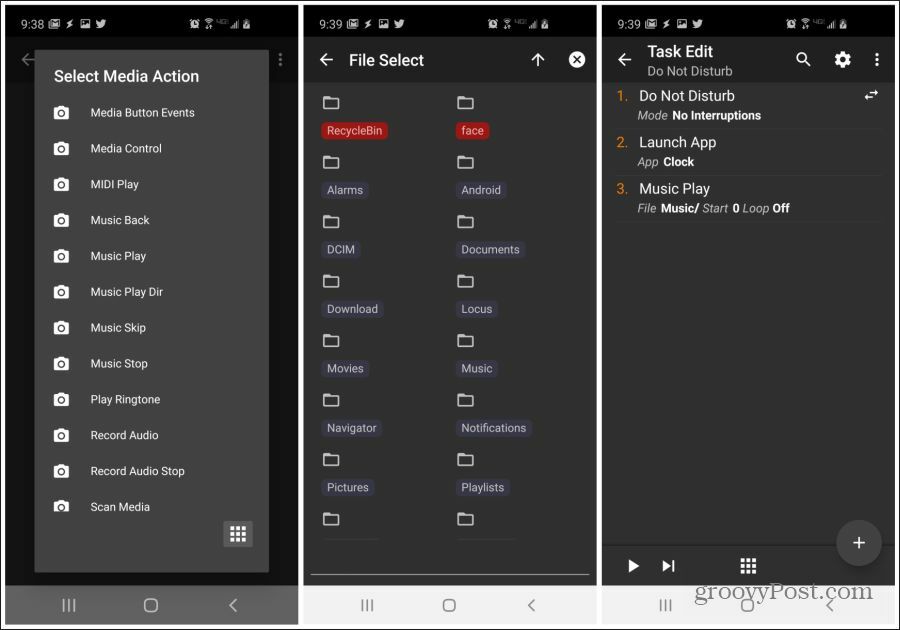
I menuen Profiler ser du nu den tidsudløser, du har indstillet, og den opgavesekvens, du ikke forstyrrer. Hver aften, når du går i seng på dit planlagte tidspunkt, kører disse tre opgaver automatisk i rækkefølge.
Opret en morgenafslutningsopgave
For at oprette en opgavesekvens, der er det modsatte af en tidligere sekvens, du oprettede, kan du oprette det, der kaldes en "Exit Task". Oprettelse af dette er meget enkelt.
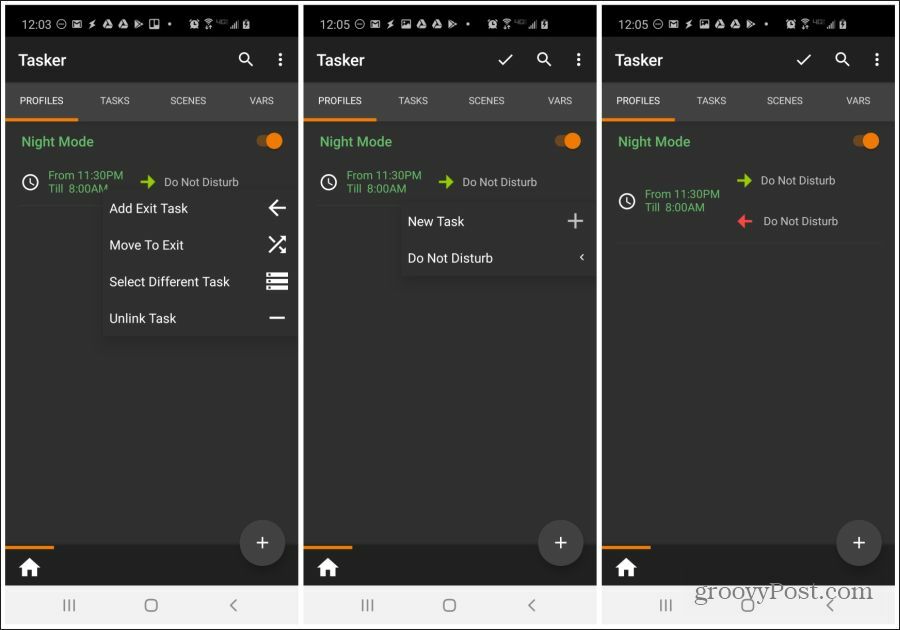
- Tryk længe på den Nattilstand-profil, du lige har oprettet.
- Vælg Tilføj exit-opgave.
- Tryk på navnet på den originale opgavesekvens, du oprettede. I dette tilfælde er det Forstyr ikke.
Nu ser du en rød pil, der peger til venstre i profilen, der angiver, at når betingelserne for profilen er ikke længere opfyldt (efter kl. 08.00), alle opgaver, du har defineret til den profil, vil blive sat tilbage til deres originale indstillinger. Det er så simpelt som det!
Juster lysstyrke baseret på tid på dagen
En irriterende ting ved mobiltelefonskærme er, at skærmen aldrig ser ud til at være i den rigtige lysstyrkeindstilling. Skærmen kan være for lys i et mørkt rum om natten og skade dine øjne. Eller det kan være for svagt udendørs om dagen, og du kan ikke se noget.
Tasker giver en nem løsning: Justering af skærmens lysstyrke baseret på tidspunktet på dagen.
For at gøre dette skal du følge trin 1 til 3 i det første afsnit ovenfor for at oprette en profil, der er udløst i aftenstimer, måske fra kl. Følg derefter nedenstående trin for at sænke skærmens lysstyrke i disse timer.
- Vælg på skærmen Profil til højre for den nye profil Ny opgave.
- Navngiv opgaven, og vælg derefter + ikon nederst til højre. Vælg Skærm fra handlingslisten.
- Vælg på listen Handlingsvisning Vis lysstyrke.
- Sænk lysstyrkeniveauet ved hjælp af skyderen. Tryk på tilbage-pilen, når du er færdig. Tryk på pilen tilbage på skærmen Opgavedigering for at afslutte.
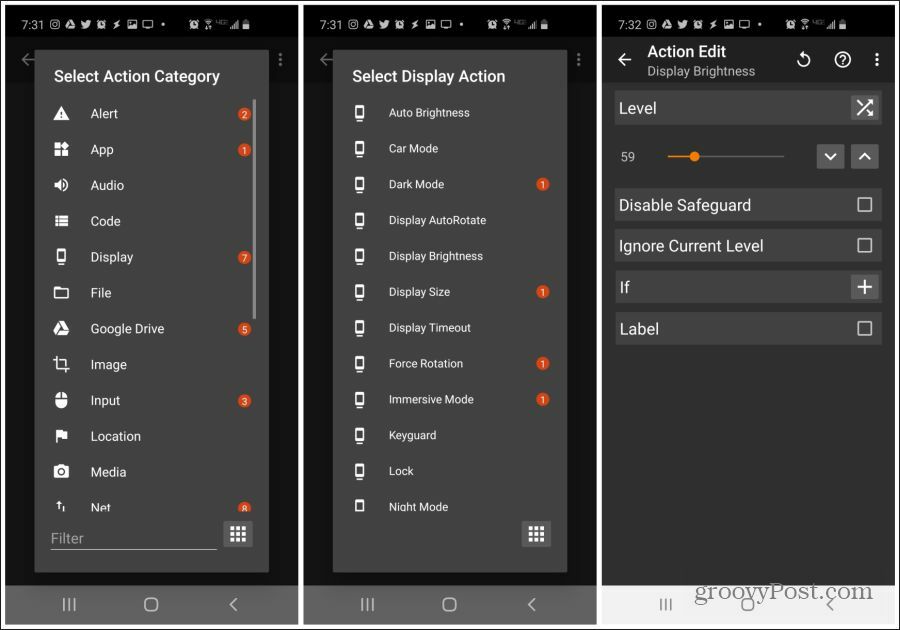
Nu skal du oprette en exit-opgave til lysstyrke på dagen.
- Tilbage på profilskærmen, tryk længe på den nye profil, og vælg Tilføj exit-opgave.
- Vælg Natts lysstyrke.
Nu i løbet af natten timer, din lavere skærmlysstyrke indstilling træder i kraft. Uden for disse aftenstimer vender telefonen tilbage til de originale (højere) lysstyrkeindstillinger.
Sluk for Wi-Fi og GPS, når du forlader hjemmet
Uanset hvor god mobilbatterieteknologi bliver, tømmer Wi-Fi konsekvent batteriet hurtigere, når de bliver tændt. Du plejer også har brug for GPS for at navigere når du forlader hjemmet.
En måde at automatisere generne ved konstant at slukke eller tænde for dem, når du ikke har brug for dem, er at bruge Tasker til at automatisere denne handling. Du kan gøre dette ved at udløse dem, hver gang du forlader hjemmet.
Sådan gør du dette i Tasker.
- Tryk på på skærmen Profil + ikonet nederst til højre på skærmen. Navngiv profilen Væk hjemmefra.
- Vælg Beliggenhed fra pop op-menuen.
- Zoom ind på din placering på skærmbilledet Location Edit, og tryk længe på for at markere placeringen. Vælg bagpilen, når du er færdig.
- Navngiv placeringen Hjem og tryk på afkrydsningsfeltet. Vælg Ny opgave.
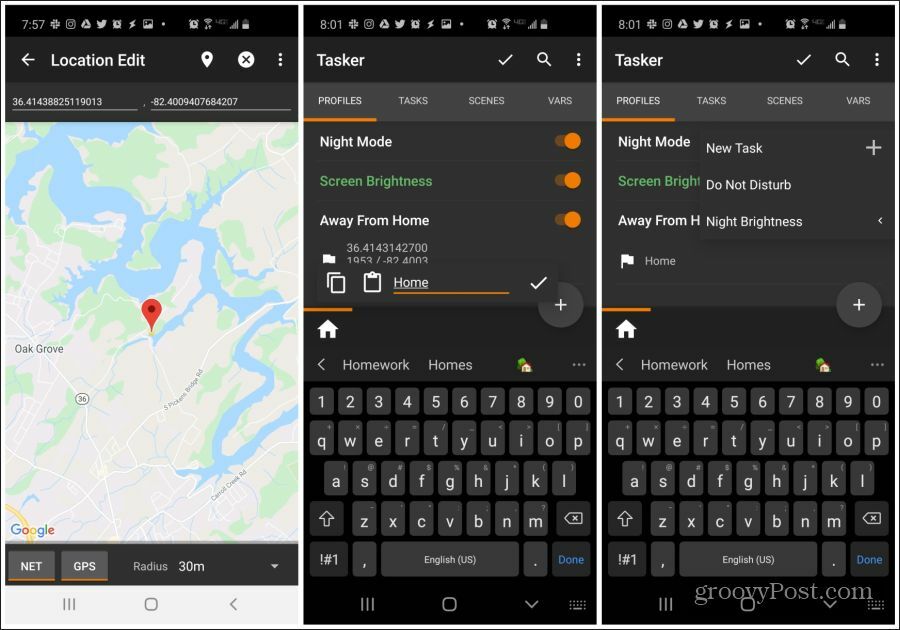
Opret derefter GPS-opgaven.
- Navngiv opgaven Sensorindstillinger og tryk på afkrydsningsfeltet.
- Trykke + i nederste højre hjørne skal du vælge Beliggenhed fra handlingskategorien, og vælg derefter Placeringstilstand. Sørge for at Høj nøjagtighed er valgt. Vælg pil tilbage for at afslutte.
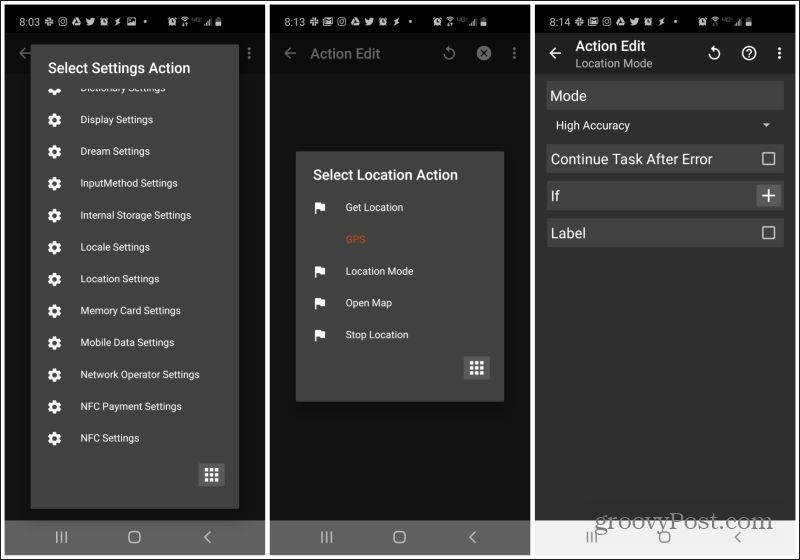
Til sidst oprette WiFi-opgaven
- Trykke + i nederste højre hjørne skal du vælge Net fra handlingskategorien, og vælg derefter Trådløst internet. Sørge for at Af vælges under Sæt. Vælg pil tilbage for at afslutte.
- Vælg bagpilen på skærmen Task Edit for at afslutte.
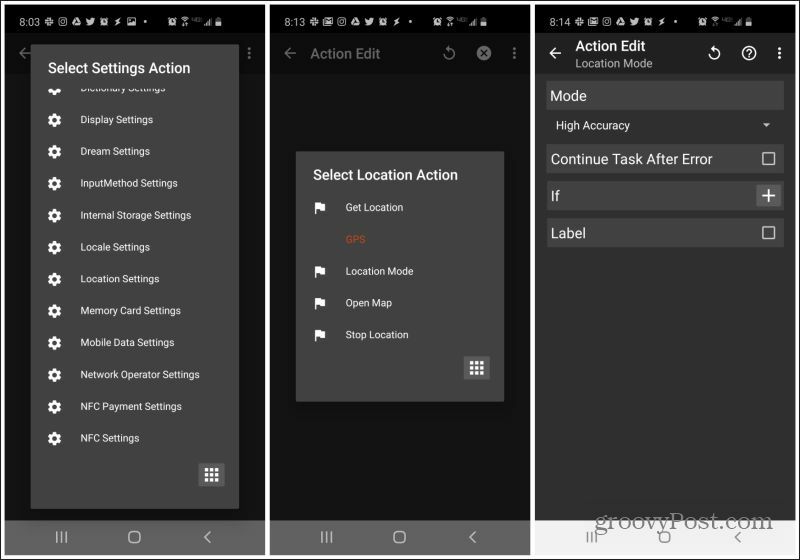
Du vil også oprette to exit-opgaver for at deaktivere GPS og aktiver WiFi når du kommer hjem.
At gøre dette:
- Tryk længe på den profil, du lige har oprettet, og vælg Tilføj exit-opgave.
- Vælg Sensorindstillinger.
Det er alt, hvad der er der til det. Nu vender de to indstillinger tilbage til det normale, når du ankommer hjem!
Bemærk: Hvordan ved din telefon, at du har forladt hjemmet, hvis GPS er slået fra, når du er hjemme? Bemærk, at både GPS og NET var aktiveret i kortvisningen. Dette skyldes, at Tasker bruger både din netværksplacering såvel som GPS-placering til at bestemme placeringen af din telefon.
Nu, hvor du ved, hvordan man opretter profiler og opgaver, giver de følgende sektioner bare de indstillinger, man skal kigge efter for at oprette disse automatiseringer.
Advar nogen om, at dit batteri er ved at dø
Denne automatisering sender en person, du ofte sender en besked, der fortæller dem, at din telefonbatteri er ved at dø. På denne måde skal de ikke bekymre sig om ikke at høre tilbage fra dig.
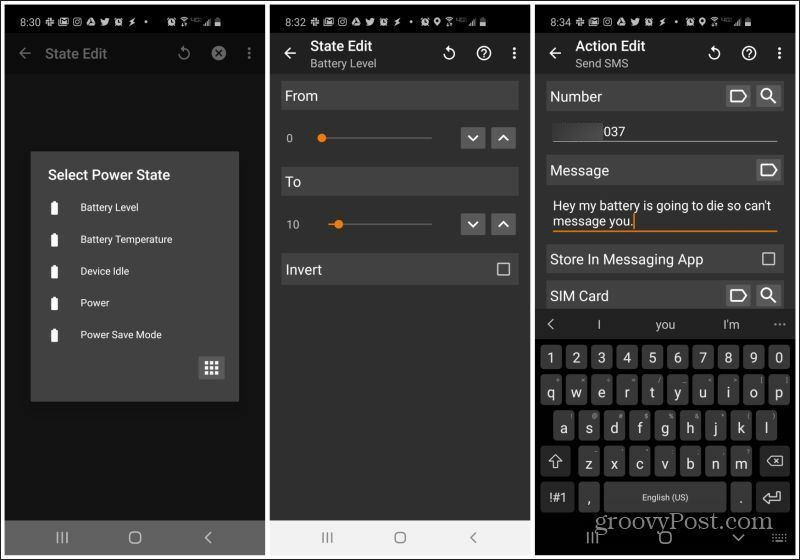
- Når du indstiller Profil-udløseren, skal du vælge Stat, Strøm, Batteriniveau, og indstil intervallet fra 0 til 10 procent.
- Tilføjelse af en ny opgave, vælg telefon, Send SMS, skriv derefter telefonnummeret og beskeden.
Det er ikke nødvendigt at indstille en Exit Task, medmindre du vil sende en anden besked, når dit batteri er opladet.
Forbered din telefon til gymnastiksalen
Hvad gør du med din telefon, hver gang du kommer til gymnastiksalen? Tænd for Bluetooth for at parre dine ørepropper, tænd Wi-Fi for at bruge gymnasiets Wi-Fi-netværk og lancere Spotify at spille dine melodier.
Hvorfor ikke lade Tasker gøre alt dette automatisk for dig?
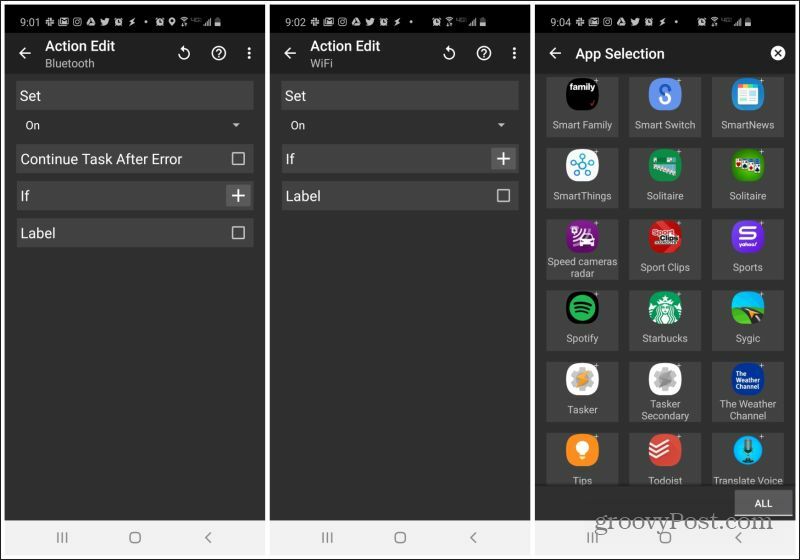
- Når du indstiller Profil-udløseren, skal du vælge Beliggenhed, Ny placering, og vælg din gymnastiks placering på kortet.
- Opret en ny opgave, vælg Net, Bluetooth, vælg derefter På under Sæt.
- Tilføj en ny opgave, vælg Net, Trådløst internet, vælg derefter På under Sæt.
- Igen, tilføj en ny opgave, vælg App, Start app, og vælg Spotify fra listen over apps.
Alle tre handlinger udløses, når du ankommer til gymnastiksalen.
Placer din telefon med ansigtet ned for at stille det
Denne automatisering er en favorit for mange Tasker-brugere. I et møde og ikke ønsker at blive afbrudt? Bare læg din telefon på bordet med forsiden nedad.
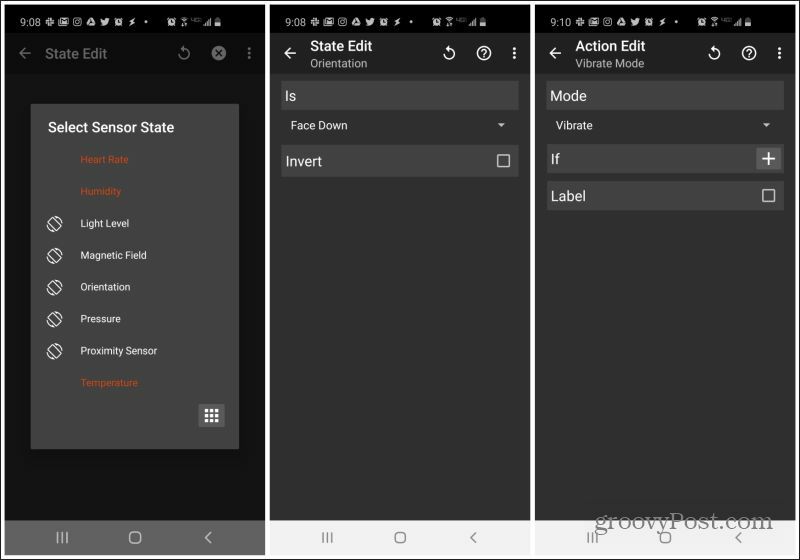
Sådan aktiveres denne automatisering:
- Når du indstiller Profil-udløseren, skal du vælge Stat, Sensor, Orientering, og vælg Ansigtet nedad under Is.
- Tilføj en ny opgave, vælg Lyd, Vibrationstilstand, vælg derefter Vibrere under tilstand.
Dette er let at konfigurere, men uvurderlig, når du hurtigt skal stille din telefon lydløs.
Ryst din telefon for at tænde lommelygten
Når du er i et mørkt rum, er det sidste du vil gøre, at fumle med din telefon for at få noget lys. Denne Tasker-automatisering lader dig bare ryste din telefon for at aktivere lommelygte-appen.

Sådan konfigureres denne:
- Når du indstiller Profil-udløseren, skal du vælge Begivenhed, Sensor, og vælg Ryste. Justere Akse og Følsomhed til hvad du foretrækker.
- Tilføj en ny opgave, vælg App, Start app, vælg derefter din foretrukne lommelygte-app.
Nu skal du bare ryste din telefon, når som helst du har brug for at lyse op i mørket!
Hvad er personlig kapital? 2019-anmeldelse, herunder hvordan vi bruger dem til at styre penge
Uanset om du først starter med at investere eller er en erfaren erhvervsdrivende, har Personal Capital noget for enhver smag. Her er et kig på ...